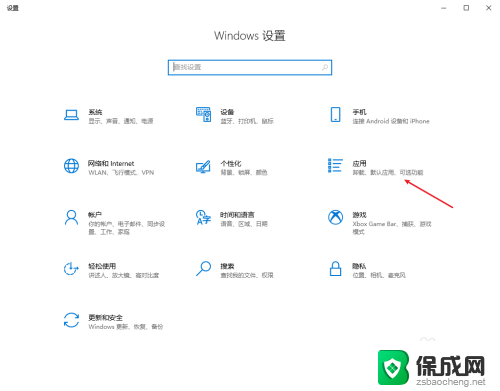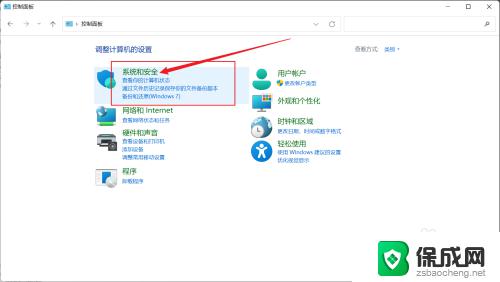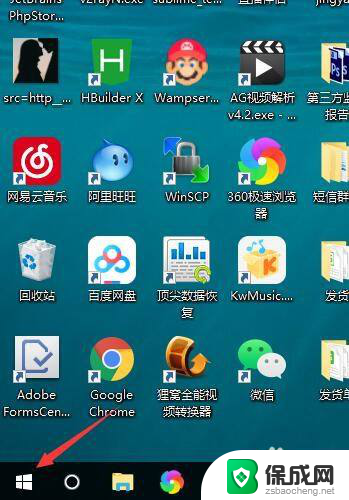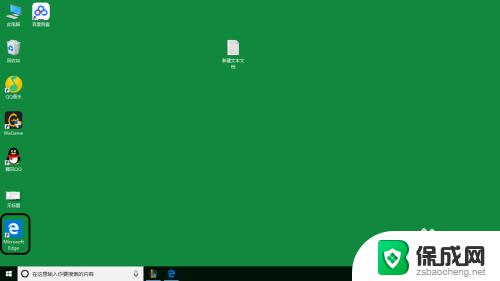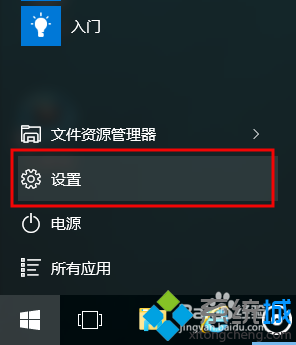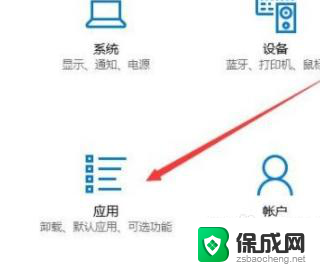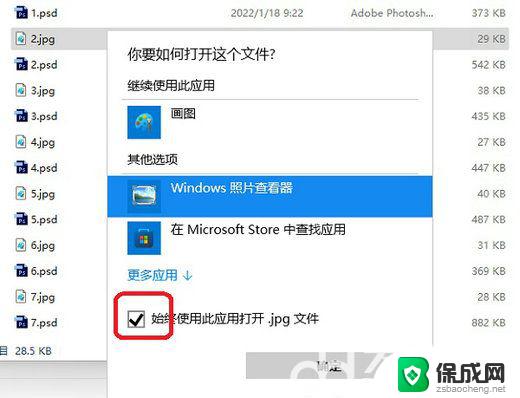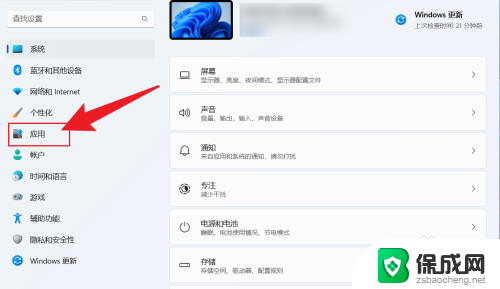win10专业版每次打开都要设置默认应用 关闭Win10弹出已重置应用默认设置的方法
最近有不少Win10专业版用户反映,每次打开系统都需要重新设置默认应用,尤其是在关闭系统后再次打开时,总会弹出提示已重置应用默认设置的通知,这种情况让用户感到困扰,影响了正常的使用体验。为了解决这个问题,我们可以采取一些方法来关闭Win10弹出已重置应用默认设置的提示,让系统更加稳定和流畅。
具体方法:
1.我们先来看一下在Windows10系统使用过程中弹出的恢复默认设置的提示窗口。
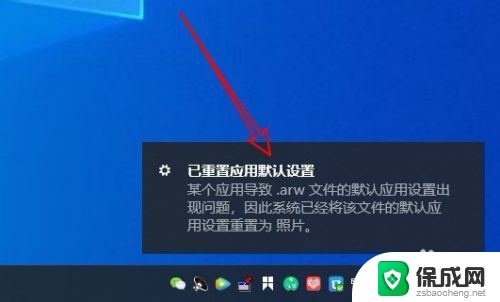
2.这时我们右键点击屏幕左下角的开始按钮,在弹出菜单中选择“设置”的菜单项。

3.在打开的Windows10的设置窗口中点击“应用”的图标。

4.这时就会打开Windows10的应用窗口,点击左侧边栏的“默认应用”的菜单项。
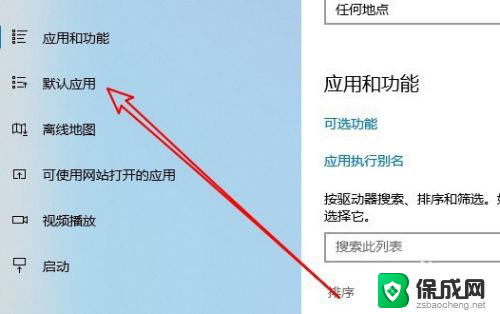
5.在右侧的窗口中找到想要设置的应用快捷链接。
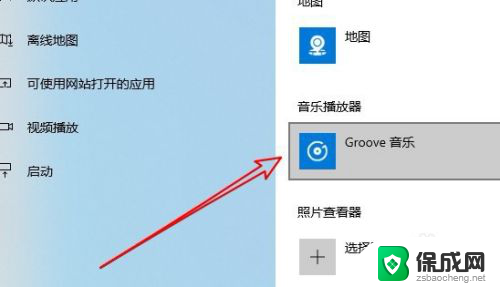
6.然后在弹出的菜单中选择自己要设置的菜单。
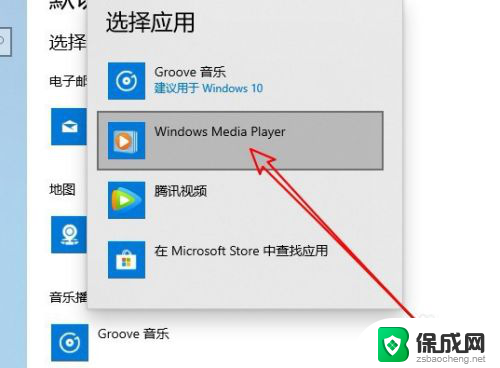
7.接下来就会弹出确认要切换的提示,点击“仍然切换”的菜单项即可。
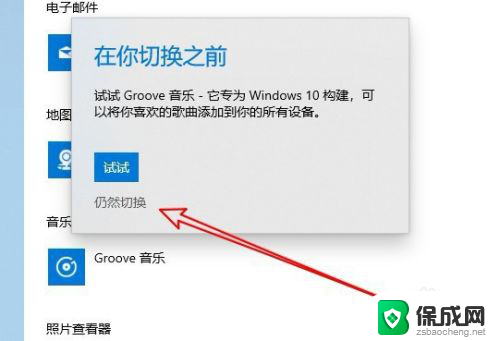
8.总结:
1、打开Windows10设置窗口
2、应用窗口点击默认应用菜单
3、在弹出菜单选择默认的应用

以上是win10专业版每次打开都要设置默认应用的全部内容,如果遇到这种情况,你可以按照以上操作解决,非常简单快速,一步到位。